Googleは世界のテクノロジーの巨人ですが、それは時々失敗する可能性があるという意味ではありません。 ドキュメント、Gmail、ドライブのどれを使用しているかは関係ありません。 彼らが失敗する時が来るでしょう。 それで、彼らが機能しなくなったとき、あなたは何ができますか? ここにあなたが試すことができるいくつかのヒントがあります。
Googleドライブが機能しない場合の基本的な修正
より複雑なことを始める前に、まず基本を試すことをお勧めします。 あなたは、決して知らない; 多分単純なもの Chromeのブラウザキャッシュをクリーンアップする ちょうどトリックをするかもしれません。 インターネット接続を確認し、ログアウトしてから再度ログインすることも必須です。
インターネットは常に機能していると期待していますが、失敗する可能性もあります。 画面に「接続しようとしています」というエラーメッセージが表示された場合、またはドライブの読み込みに時間がかかる場合は、インターネットに接続している可能性があります。
使用しているブラウザのバージョンは、使用しているブラウザの最新の2つのバージョンで使用できるため、ドライブにも影響を与える可能性があります。 JavaScriptとCookieも有効にすることも重要です。 ファイルのサイズも原因である可能性があります。 ファイルが ファイルサイズの制限 ドライブセットでは、問題が発生します。
時々それはあなたではありません。 問題が発生しているのはGoogleです。 Googleであることを確認するには、次のURLにアクセスする必要があります Googleのワークスペースステータスダッシュボード. すべてのGoogleサービスのリストが表示され、その横に緑色の点が表示され、稼働中であることを示します。

ファイアウォールとウイルス対策をオフにします
ウイルス対策ソフトウェアが、この問題を含め、発生する問題の一部の原因になることは珍しくありません。 コンピュータに付属のWindowsセキュリティをオフにしたかどうかわからない場合。 [設定]、[更新とセキュリティ]の順に移動する必要があります。 次に、[Windowsセキュリティ]に移動し、[Windowsセキュリティを開く]をクリックします。
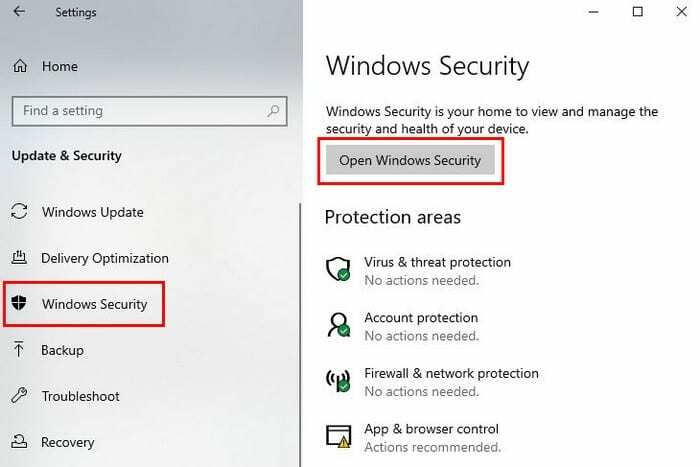
次に、ファイアウォールとネットワーク保護に移動し、ネットワークをクリックして、MicrosoftDefenderファイアウォールをオフにします。
結論
遅かれ早かれ、私たちは皆、何らかの理由で機能していないGoogleサービスに対処する必要があります。 うまくいけば、インターネット接続のオンとオフなどの基本的な修正で問題を修正できます。 いつもあなたのために働く特定の方法はありますか? 以下のコメントで私たちと共有してください。また、ソーシャルメディアで他の人と記事を共有することを忘れないでください。